メール利用方法:メールソフト
本学では、メールソフトでメールを受信する場合に使用するプロトコル(通信のきまり)を、POP3とIMAPの2つからお選びいただきます。
以下を参照の上、どちらかを選んで設定を行ってください。
![]() 学外からもメールを送受信されたい方は、Webメールとの併用を説明したページを参照してください。
学外からもメールを送受信されたい方は、Webメールとの併用を説明したページを参照してください。
1.POP3とIMAPの仕組み
比較
POP3 |
IMAP |
|
メールの保存場所 |
個人のパソコン |
メールサーバ※2 |
オフライン※1でもメールが見たい。 |
○ |
× |
メールサーバ※2にメールのバックアップがほしい。 |
× |
○ |
※1オフライン・・・パソコンがネットワークに接続できていない状態。インターネットができなくなります。
※2メールサーバ・・・メールの送受信のサービスをしてくれるパソコン。各利用者毎のメールボックスなどを持っています。
POP3の仕組み
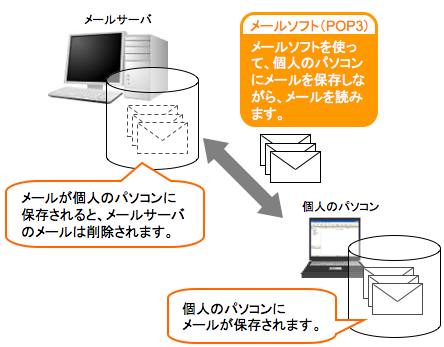
IMAPの仕組み
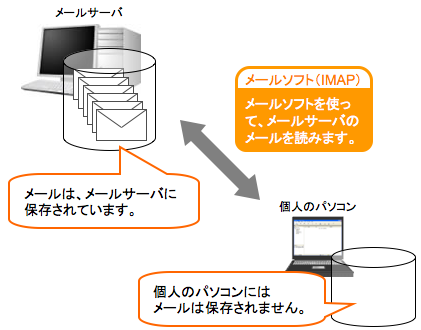
2.POP3の注意事項
「サーバにメールを残す」の設定について
![]() メールソフトをご利用の方で、サーバーにメールを残したい方は、アカウントをIMAPに設定してください。POP3で「サーバーにメールを残す」設定は以下の理由からできるだけご遠慮ください。
メールソフトをご利用の方で、サーバーにメールを残したい方は、アカウントをIMAPに設定してください。POP3で「サーバーにメールを残す」設定は以下の理由からできるだけご遠慮ください。
- メールソフトでメールを削除しても、メールサーバのメールは削除されないので、メールサーバのメール領域が減っていきます。
メールサーバのメールを削除したい場合は、Webメールを使って削除する、または新規アカウントを作ってメールを受信し直すなどの作業をする必要があります。
(IMAPで設定している場合は、メールソフトでメールを削除すれば、メールサーバのメールも削除されます。) - POP3の受信方法の性質上、メールサーバのメール領域にメールをたくさん保存している利用者がメールサーバにアクセスすると、メールサーバに高い負荷がかかり、全利用者のメール送受信に時間がかかるというトラブルが発生します。
以上を踏まえた上で設定を変更される場合はこちらをご覧ください。
![]() サーバーにメールを残す方法
サーバーにメールを残す方法
- OutlookExpress(学内のみ)
- Windowsメール(学内のみ)
- Outlook2003(学内のみ)
- Outlook2007(学内のみ)
- Eudora(Windows)(学内のみ)
- MacMail(学内のみ)
- Entourage(学内のみ)
- Eudora(Macintosh)(学内のみ)
3.IMAPの注意事項
メールのバックアップについて
IMAPでメールを受信すると、メールサーバにメールが保存されるため、以下の場合にメールが見れなくなります。
- オフライン時
- メールサーバが稼働していない時(停電や保守作業など)
そのため、上記の場合でも見たいメールは、個人のパソコンにバックアップをとる必要があります。
![]() メールの保存方法
メールの保存方法
- OutlookExpress(学内のみ)
- Windowsメール(学内のみ)
- Outlook2003(学内のみ)
- Outlook2007(学内のみ)
- Eudora(Windows)(学内のみ)
- MacMail(学内のみ)
- Entourage(学内のみ)
- MacMailで送信済メールが保存されない問題について(学内のみ)
- その他のメールソフトで送信済メールをWebメールでも見れるようにするには?
メールの削除について
一部のメールソフトで、メールを削除するとメールの件名に取り消し線が引かれるだけでメールが削除されない場合があります。
その場合は、「完全削除」というボタンをクリックする、「編集」→「削除済みメッセージの削除」など、お使いのメールソフトでメールを完全に削除する操作をしてください。
ただし、完全削除は、削除対象のメール全てが削除されますのでご注意ください。
4.設定方法
![]() POP3の設定方法
POP3の設定方法
サーバは以下のように設定してください。
- 受信メールサーバ(POP3サーバ):belle.shiga-med.ac.jp
- 送信メールサーバ(SMTPサーバ):belle.shiga-med.ac.jp
以下のリンクをクリックすると、外部ページに移動します。
Outlook2007設定方法(Microsoft)※「方法2:手動で電子メールアカウントを設定する」をご覧ください。
(PDFファイルが表示されない場合は、最新バージョンのAcrobat Readerをインストールしてください。)
![]() IMAPの設定方法
IMAPの設定方法
- OutlookExpress(学内のみ)
- Windowsメール(学内のみ)
- Outlook2003(学内のみ)
- Outlook2007(学内のみ)
- Eudora(Windows)(学内のみ)
- MacMail(学内のみ)
- Entourage(学内のみ)
- Eudora(Macintosh)…申し訳ございません、現在、設定方法を調査中です。
5.証明書のインポート
メールを見ようとすると、「セキュリティの警告」、「証明書エラー」、「サイトが信頼できない」、「証明書が信頼できない機関から発行されている」等のエラー画面が表示されます。
「続行する」や「OK」、「はい」などを選べばメールを送受信できますが、このエラー画面が毎回表示されるのが煩わしいという方は、以下の手順で証明書をインポートしてください。